알아야 할 사항
- FIND 함수는 선택 항목에서 주어진 문자열의 위치를 찾는 데 사용됩니다.
- 독립적으로 사용할 수도 있지만 LEFT, RIGHT 및 MID를 포함한 다른 함수 내에 중첩되는 경우가 더 많습니다.
이 문서에서는 Excel 2019 및 Microsoft 365를 비롯한 모든 버전의 Excel에서 FIND 함수를 자체적으로 사용하고 다른 함수와 중첩하여 사용하는 방법을 설명합니다.
찾기 기능이란?
Excel의 FIND 함수는 특정 선택 항목에서 주어진 문자열의 위치를 찾습니다.
Excel의 FIND 함수는 아래 이미지와 같이 캐릭터의 위치를 생성하기 위해 단독으로 사용할 수 있지만 다른 함수 내에 중첩되는 경우가 더 많습니다. LEFT, RIGHT, MID로 중첩하면 셀에서 일부 정보를 추출하고 삭제할 수 있습니다.
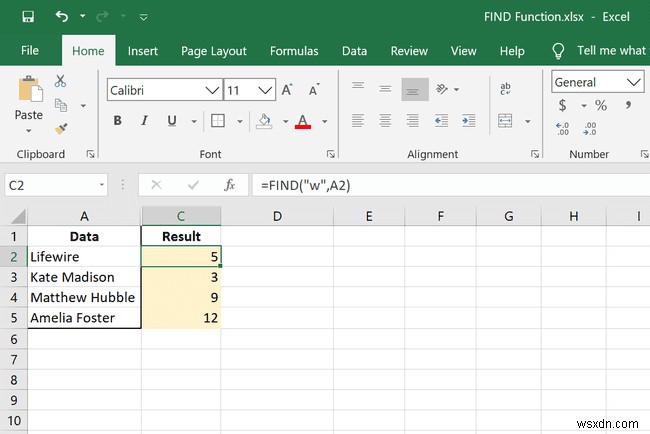
이 기능이 아닌 찾기 및 바꾸기 기능은 Excel 통합 문서를 검색하는 데 사용됩니다.
함수 구문 및 인수 찾기
Excel이 올바르게 이해할 수 있도록 다음과 같이 함수를 작성하십시오.
=찾기 (find_text , 텍스트 내 , [start_num ])
- find_text :찾고자 하는 텍스트입니다. 필수입니다.
- in_text :찾고자 하는 텍스트가 있는 위치입니다. 이것도 필수입니다.
- start_num :이것은 검색을 시작하는 첫 번째 문자입니다. 생략하면 1 사용. 이 인수는 선택 사항입니다.
FIND 함수 인수에 대한 자세한 정보는 다음과 같습니다.
- 대소문자를 구분합니다.
- 와일드카드 문자는 허용되지 않습니다.
- #VALUE! 여러 상황에서 반환됩니다. 검색하는 텍스트가 in_text에 나타나지 않는 경우 , start_num인 경우 0보다 크지 않고 start_num인 경우 in_text 길이보다 깁니다. .
SEARCH 기능은 매우 유사하지만 대소문자를 구분하지 않으며 와일드카드를 허용합니다.
찾기 기능 예
FIND 기능을 사용할 수 있는 몇 가지 다른 방법은 다음과 같습니다.
공식의 문자
=FIND("w",A2) 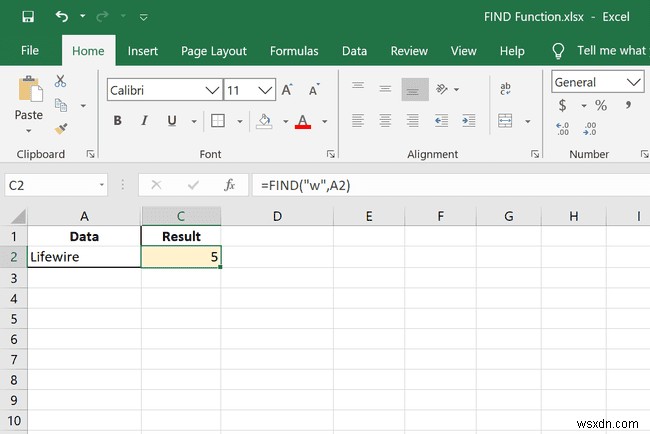
FIND 함수의 이 예에서 우리는 w의 위치를 찾고 있습니다. A2 셀 내 . 셀이 Lifewire를 읽는다면 , 이 공식의 결과는 5.입니다.
다른 셀에서 참조된 문자
=찾기(D2,A2)
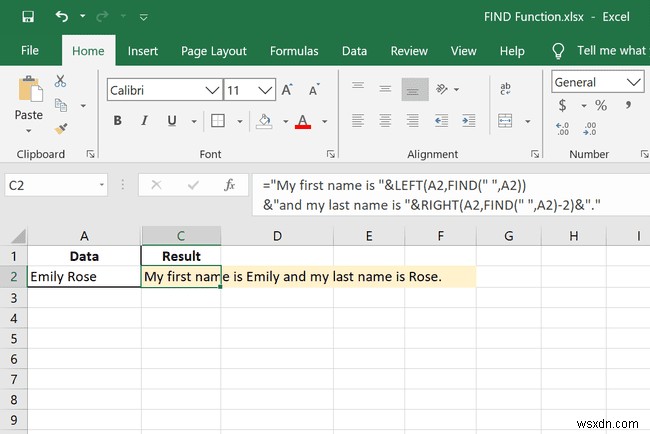
이것은 매우 유사한 예이지만 검색에 사용하는 문자는 D2에 저장됩니다. . 만약 w D2로 작성된 경우 첫 번째 예와 동일한 결과가 생성됩니다.
처음 두 가지 예는 FIND 함수의 기본 사항을 보여줍니다. 그들이 생성한 숫자는 Excel에서 다음에 수행할 작업을 계산하는 데 사용되며 다른 기능과 결합할 때 유용합니다...
LEFT 함수로 이름 추출
=LEFT(A2,FIND(" ",A2)) 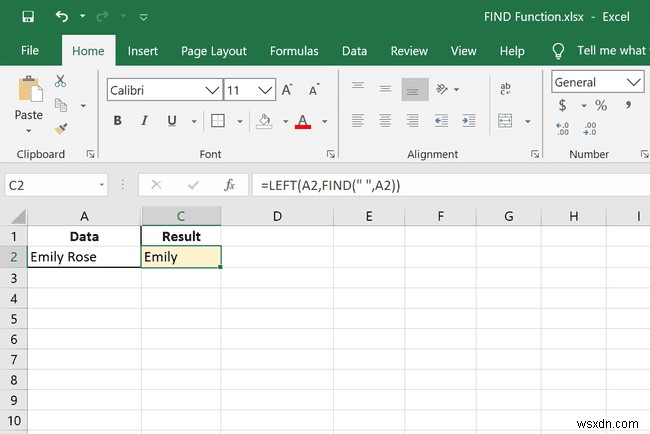
이 예에서는 FIND와 함께 LEFT 함수를 사용하여 이름과 성이 포함된 셀에서 누군가의 이름을 추출할 수 있습니다. 이름과 성을 구분하는 데 공백이 사용되므로 FIND 기능을 사용하여 A2에서 공백을 찾습니다. . Excel은 공백을 6번째 위치에 있는 것으로 이해하므로 이제 LEFT 함수는 6번째 위치의 왼쪽에 있는 모든 항목을 잡을 수 있습니다. 이 경우 이름은 Emily입니다. .
RIGHT 함수로 성 추출
=RIGHT(A14,FIND(" ",A14)-2) 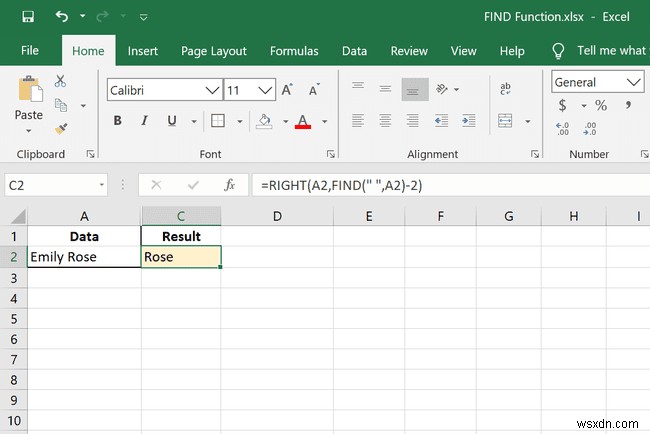
이 예에서 성을 얻기 위해 매우 유사한 함수를 사용할 수 있습니다. 그러나 우리는 FIND가 찾는 문자의 오른쪽(공백)을 원하기 때문에 RIGHT 함수를 사용합니다.
마지막에 빼기는 두 문자만큼 함수를 오프셋하는 것입니다. 우리는 이름이나 공백이 아닌 성을 원하므로 다른 위치에서 시작하도록 수식을 약간 변경합니다.
수식 찾기에 텍스트 추가
="내 이름은 "&LEFT(A14,FIND(" ",A14))&"이고 성은 "&RIGHT(A14,FIND(" ",A14)-2)&"입니다." 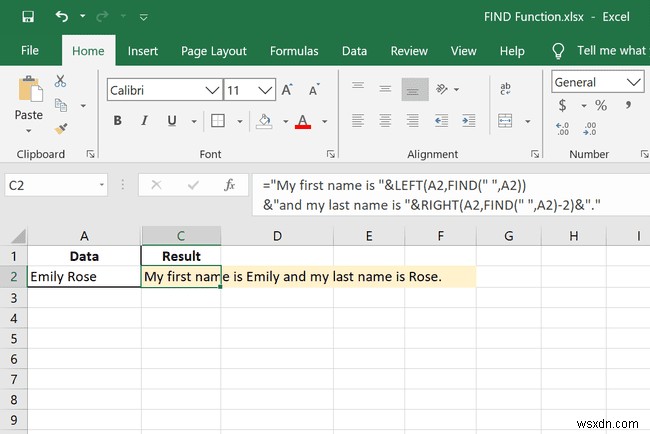
이것은 우리가 방금 살펴본 두 공식을 결합하는 FIND 함수의 재미있는 예입니다. 기본적으로 이름과 성이 있는 하나의 셀을 두 이름을 모두 포함하지만 문장을 구성하는 셀로 변환하고 있습니다.
MID 기능으로 셀에서 숫자 추출
=MID(A16,FIND("(",A16)+1,(FIND(")",A16)-FIND("(",A16))-1) 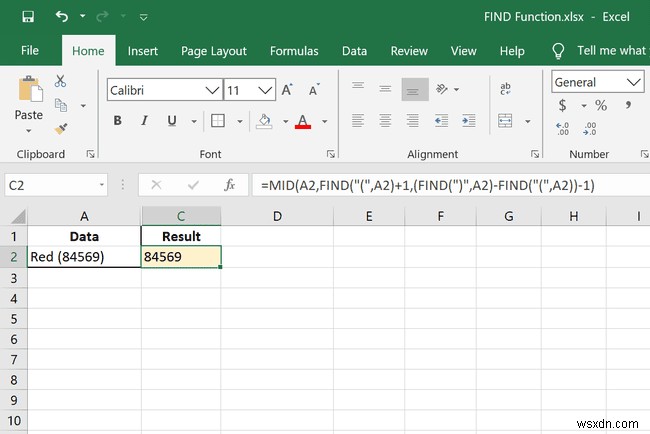
FIND 함수의 이 예는 조금 더 복잡합니다. MID 함수를 사용하여 먼저 왼쪽 및 오른쪽 괄호의 위치를 식별하여 괄호 사이에 있는 내용을 분리합니다.
